Cách chạy ứng dụng Windows trên Android bằng Winlator
Việc sử dụng Winlator cho phép mô phỏng liền mạch các ứng dụng và trò chơi Windows trên thiết bị Android, cung cấp giải pháp thuận tiện cho những ai muốn truy cập các chương trình Windows và tùy chọn giải trí ưa thích trên nền tảng di động của họ.
Tải xuống và cài đặt Winlator
Winlator là một ứng dụng di động được thiết kế cho các thiết bị Android sử dụng Wine và Box86 để hỗ trợ việc thực thi các ứng dụng Windows trên nền tảng Android. Đáng tiếc, công cụ cải tiến này hiện không thể truy cập được thông qua Cửa hàng Google Play, buộc người dùng phải tải ứng dụng bằng các phương pháp thay thế. Một cách tiếp cận như vậy liên quan đến việc tải xuống trực tiếp tệp APK từ một nguồn đáng tin cậy và sau đó cài đặt nó vào thiết bị của họ. Để thực hiện quá trình này, người dùng được khuyến khích làm theo một loạt các bước đơn giản được nêu dưới đây:
Vui lòng điều hướng đến menu “Cài đặt” và truy cập danh sách các ứng dụng đã cài đặt. Xác định vị trí trình duyệt web mà bạn thường sử dụng và tiếp tục cuộn xuống trang cài đặt của nó. Khi bạn đã đến cuối trang, hãy tìm tùy chọn có nhãn “Cài đặt ứng dụng không xác định”. Hãy đảm bảo rằng nó được bật bằng cách chuyển công tắc liên kết với nó sang vị trí “bật”. Sau đó, điều hướng trở lại màn hình chính và mở ứng dụng trình duyệt như bình thường. Giờ đây, bạn có thể tải xuống và cài đặt tệp APK mà chúng tôi đã thảo luận trước đó mà không gặp phải bất kỳ vấn đề hoặc hạn chế nào do các biện pháp bảo mật của thiết bị áp đặt.
⭐ Truy cập trang GitHub của Winlator và tải xuống bản phát hành mới nhất hiện có. Bạn có thể thấy cảnh báo rằng tệp APK có thể có hại; nhấn Vẫn tải xuống để tiếp tục.
Sau khi hoàn tất quá trình tải xuống, một biểu ngữ hấp dẫn sẽ xuất hiện ở đầu màn hình, khuyến khích bạn khởi chạy ứng dụng. Để tiếp tục, chỉ cần nhấn vào “Mở” và sau đó chọn “Cài đặt” để xác minh quyết định của bạn.
Đóng
Thiết lập Winlator trên Android
Khi khởi chạy Winlator lần đầu, một số tệp phụ thuộc và bổ sung nhất định sẽ tự động được tải xuống. Sau đó, có thể cần phải điều chỉnh một số cấu hình nhất định để đảm bảo hoạt động liền mạch. Cụ thể, khi sử dụng các ứng dụng hoặc chơi trò chơi có thể gặp khó khăn thông qua giao diện cảm ứng, chúng tôi khuyên bạn nên kết nối bàn phím và chuột ngoài để nâng cao hiệu suất trên thiết bị di động của mình.
Để cài đặt và định cấu hình WinLator trên thiết bị Android, vui lòng tuân thủ quy trình sau:
Để tạo vùng chứa mới, vui lòng nhấn vào biểu tượng dấu cộng nằm ở góc trên bên phải màn hình của bạn.
Nếu bạn đang sử dụng thiết bị di động cũ hơn hoặc kém tiên tiến hơn, hãy cân nhắc điều chỉnh độ phân giải màn hình sang cài đặt thấp hơn, chẳng hạn như 800x600 bằng cách điều hướng đến “Kích thước màn hình” và chọn tùy chọn độ phân giải khiêm tốn hơn.
Nếu bạn sở hữu một thiết bị di động được trang bị bộ xử lý đồ họa (GPU) Mali, chủ yếu được tích hợp trong nền tảng hệ thống trên chip (SoC) của MediaTek, bạn nên điều chỉnh cấu hình Trình điều khiển đồ họa thành VirGL (Universal). Ngược lại, đối với các thiết bị sử dụng chipset Qualcomm Snapdragon, việc chọn Turnip (Adreno) làm cài đặt Trình điều khiển đồ họa sẽ phù hợp hơn.
Cuối cùng, để tạo vùng chứa mong muốn, vui lòng tiếp tục bằng cách nhấn vào dấu kiểm kết thúc nằm ở vùng phía dưới bên phải màn hình của bạn.
Đóng
Chạy ứng dụng Windows của bạn trên Android
Với việc thiết lập môi trường vùng chứa, giờ đây người ta có thể tiến hành thực thi các ứng dụng của mình thông qua quy trình sau:
Đảm bảo rằng tất cả các tệp cần thiết liên quan đến ứng dụng Windows đều có trong thư mục Tải xuống được chỉ định, bao gồm tệp thực thi nói trên (.exe), cũng như mọi thành phần hỗ trợ đi kèm.
⭐ Mở lại Winlator, nhấn vào ba dấu chấm bên cạnh vùng chứa bạn đã tạo trước đó và chọn Chạy. 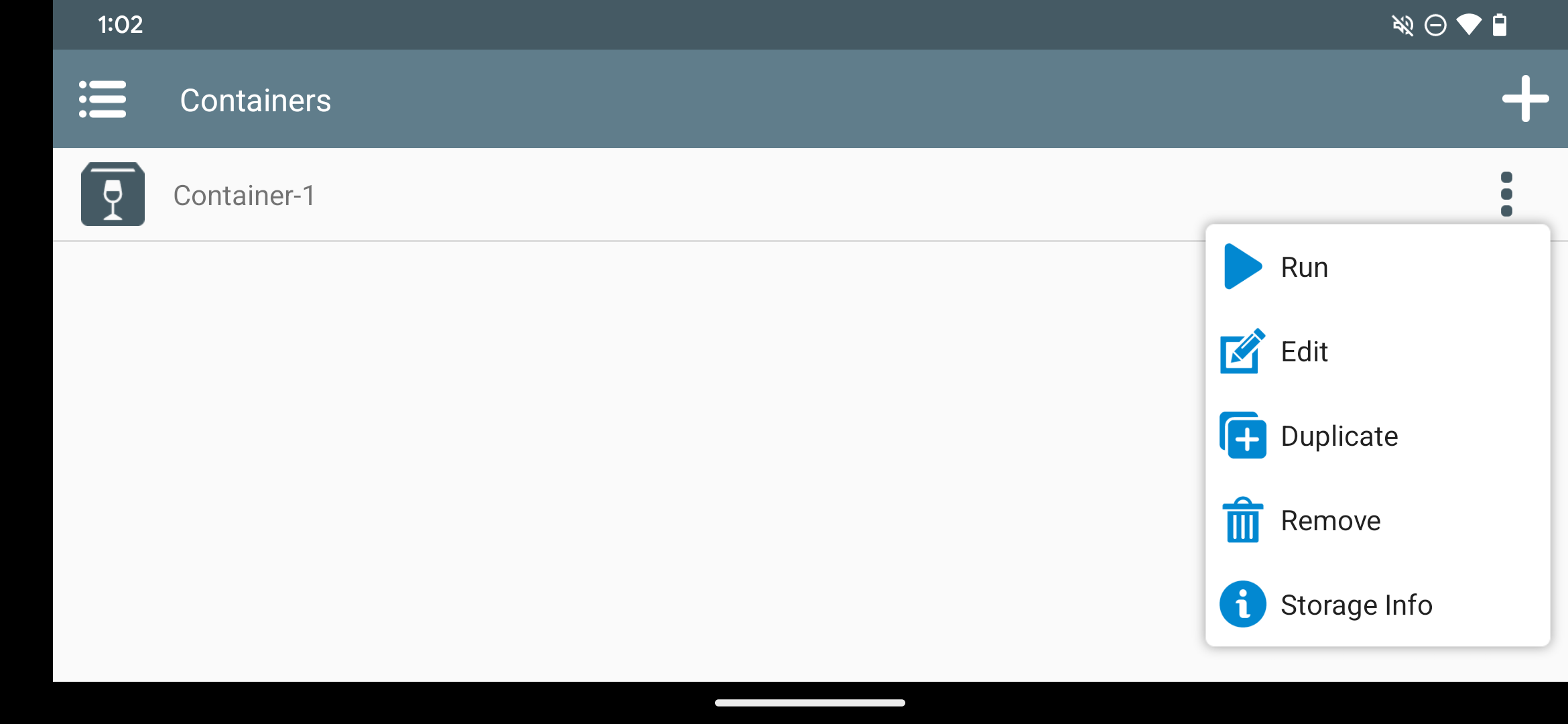
⭐ Winlator giờ đây sẽ khởi chạy một môi trường giống như Windows với máy tính để bàn và trình quản lý tệp phù hợp. Nếu không sử dụng bàn phím và chuột, bạn có thể di chuyển con trỏ bằng cách kéo ngón tay trên màn hình và nhấp đúp bằng cách nhấn đúp vào bất kỳ đâu. 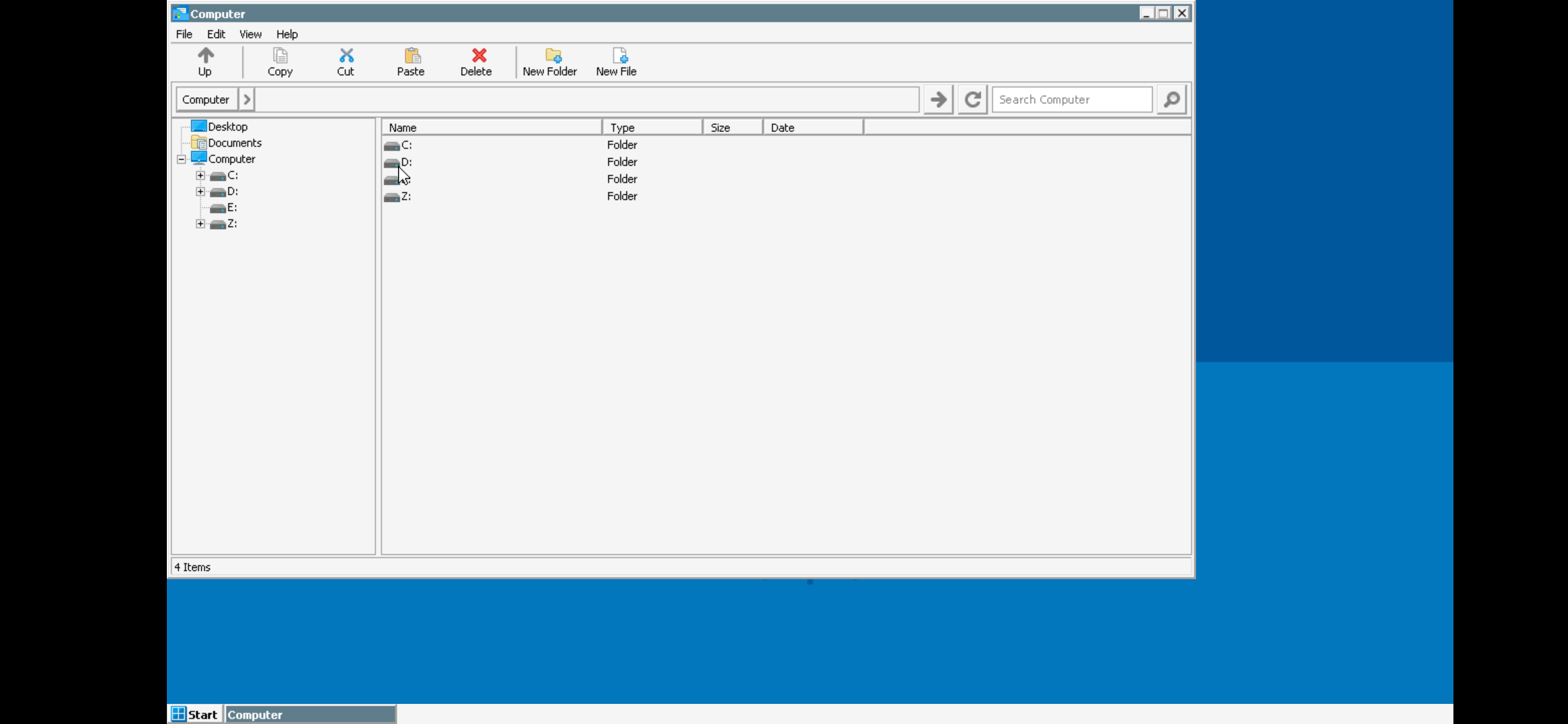
Khi khởi động máy tính, hãy điều hướng đến Drive của bạn bằng cách sử dụng trình khám phá tệp tự động khởi chạy khi khởi động. Khi đó, bạn sẽ tìm thấy danh sách đầy đủ tất cả các tệp trong thư mục Tải xuống của mình.
⭐ Nếu ứng dụng của bạn yêu cầu cài đặt hoặc thiết lập, hãy nhấp đúp vào tệp.exe để bắt đầu quá trình và làm theo hướng dẫn trên màn hình giống như cách bạn cài đặt trên máy tính Windows. Sau khi cài đặt, biểu tượng của ứng dụng sẽ xuất hiện trên màn hình nền. 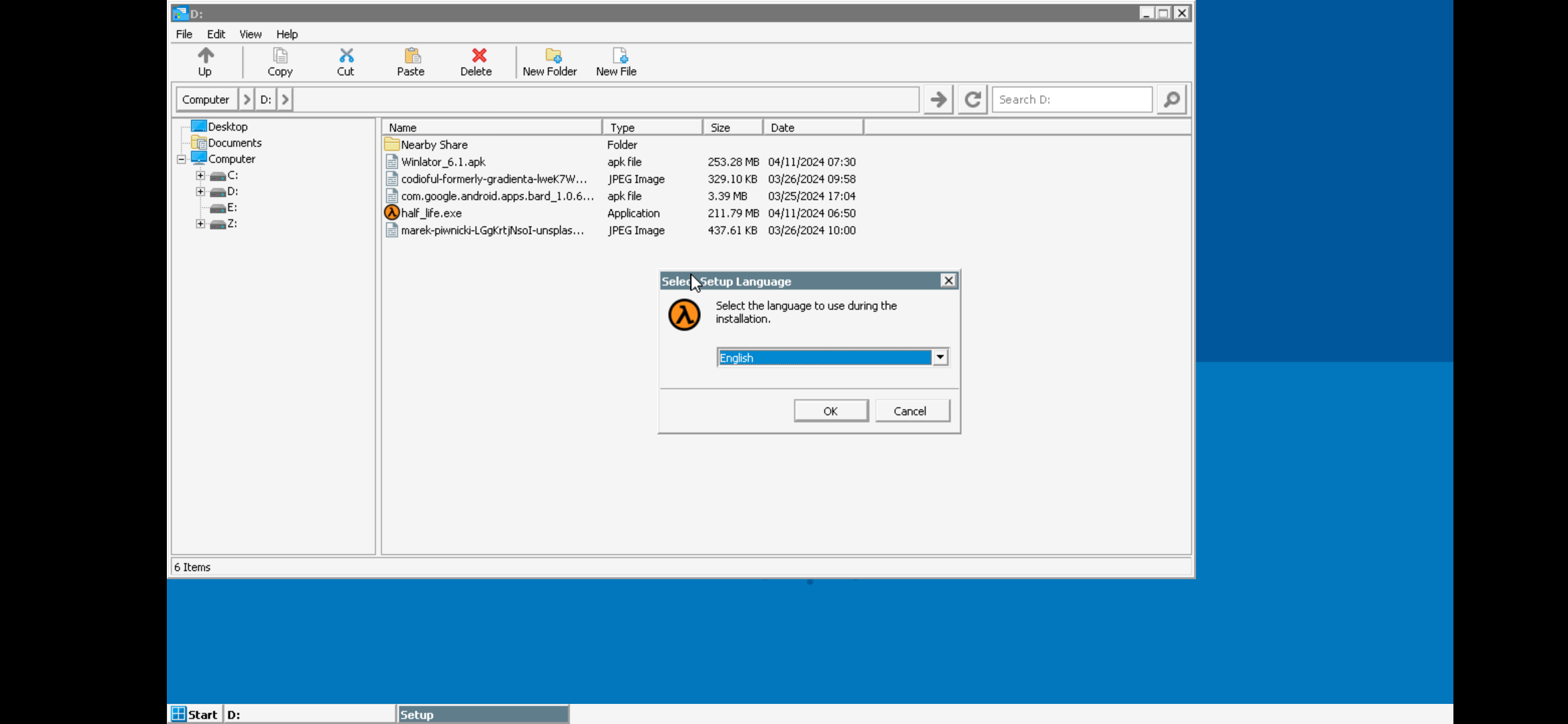
Khi nhấp hai lần vào biểu diễn đồ họa của ứng dụng trong phạm vi bề mặt máy tính, phần mềm sẽ được kích hoạt và thực thi.
Chạy các ứng dụng và trò chơi Windows trên thiết bị Android bằng WinLator là một trải nghiệm liền mạch. Tuy nhiên, đối với những người gặp phải vấn đề như chơi game bị giật hoặc lag, chúng tôi đã biên soạn một hướng dẫn toàn diện tập trung vào việc nâng cao hiệu suất chơi trò chơi tổng thể trên thiết bị di động của bạn.
Khi Winlator tiến triển trong chu kỳ phát triển, kết hợp các bản cập nhật định kỳ cho phần mềm, người dùng có thể mong đợi sự gia tăng về chức năng và hiệu quả nhằm tăng cường khả năng tương thích và thực thi các ứng dụng và trò chơi Windows trên thiết bị di động của họ.